Consejo
Los pasos anteriores están disponibles para teléfonos Samsung como Samsung Galaxy Note 3/4/5, S4/5/6 y Tab Pro 10.1.
¿Quieres recuperar los datos de un teléfono Android con pantalla rota? Debe ser terrible que no pueda acceder a sus imágenes, fotos, videos, música y otros datos en su teléfono Android. ¿Cómo adquirir estos datos de un Android dañado o roto? No se preocupe, esta guía le muestra la forma más fácil de recuperar todos los datos de su teléfono Android roto con tres simples pasos.
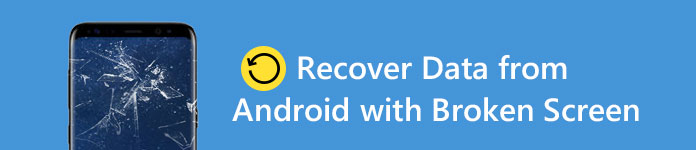
Debe descargar gratis la aplicación de recuperación de datos de pantalla rota de Android más profesional pero fácil de usar: Android de Recuperación de Datos primero. ¿Cómo recuperar video de un teléfono Android roto? ¿Cómo sacar fotos de un teléfono roto? Con esta aplicación, todos los datos, incluso los perdidos o eliminados, pueden recuperarse aunque la pantalla de su teléfono Android se haya roto, y mucho menos los existentes en su teléfono Android.
Esta recuperación de datos de Android es lo suficientemente poderosa como para ayudarlo a recuperar varios datos como contactos, mensajes, registros de llamadas, imágenes, fotos, videos, música y más en la pantalla rota de Android. También ha conquistado un gran mercado ya que es compatible con casi todos los celulares y tabletas con sistema operativo Android, como los populares Samsung Galaxy S6/S5/S4/Note/Tab, HTC U12+/U11/One, LG G5 SE/ G4/G3, Huawei Mate RS/10/9 y más dispositivos Android.
Paso 1 Conecte su teléfono o tableta Android
Inicie la recuperación de datos de pantalla rota de Android descargada y conecte su dispositivo Android a la computadora mediante un cable USB. El Android se puede detectar en segundos.
Paso 2 Seleccione el tipo de datos para escanear un teléfono Android roto
Si ha conectado su dispositivo Android a su computadora, las cosas serán mucho más fáciles. Obtendrá la interfaz de esta excelente recuperación de datos de pantalla rota de Android. Haga clic en los tipos que desea recuperar y haga clic en "Siguiente" para comenzar el proceso de escaneo.
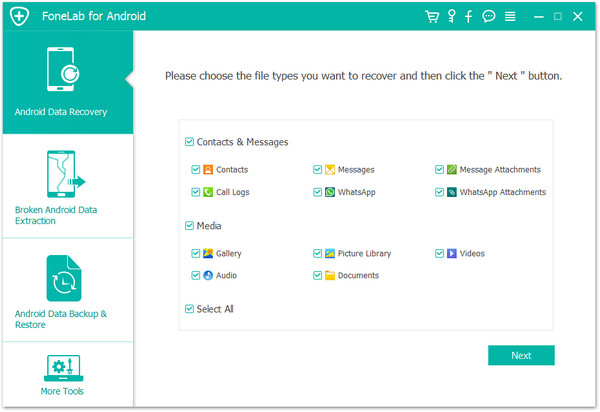
Paso 3 Elija los archivos perdidos y eliminados para recuperar
El proceso de escaneo le llevará un momento y encontrará que los archivos que elija se enumerarán aquí. Haga clic en el tipo de archivo y podrá obtener una vista previa de la información detallada del archivo. Seleccione los que desea recuperar y haga clic en "Recuperar" para recuperar los datos de su teléfono Android con pantalla rota en la computadora.
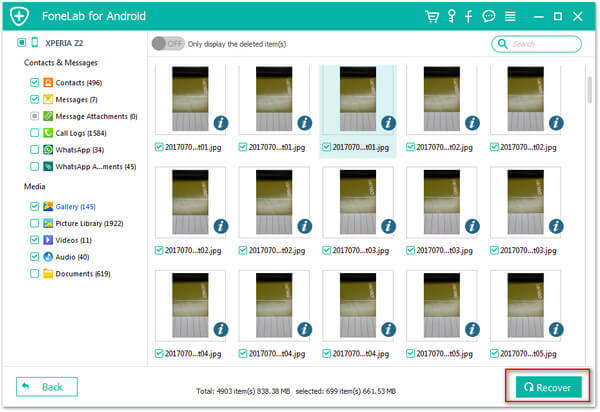
Puede recuperar cualquier dato del teléfono Android con la pantalla rota, como sacar fotos de un teléfono roto. Aquí enumere el archivo detallado que puede recuperar como referencia.
| contenido de texto | • Contactos • Mensajes • Registros de llamadas • Mensaje adjunto |
| Archivos multimedia | • Fotos â € ¢ Videos • Sonidos |
| Documentos | • DOC •XLS • PowerPoint • HTML • CÓDIGO POSTAL •RAR |
Esta recuperación de datos de Android es compatible con los dispositivos Android más populares para obtener datos. Aquí puede consultar la siguiente lista para obtener una referencia.
| Samsung |
• Samsung Galaxy S6 • Samsung Galaxy S6 borde • Samsung Galaxy S5 • Samsung Galaxy S4 • Samsung Galaxy Tab • Borde de nota de Samsung Galaxy • Samsung Galaxy Note 5 • Samsung Galaxy Note 4 • Samsung Galaxy Note 3 |
| HTC | • HTC Uno M10 • HTC Uno M9 • OJO HTC Desire • HTC Uno M8 • ADN droide de HTC |
| LG | •LG G5 •LG G4 •LG G3 • LG G Flex • LG G2 |
| Motorola | • Moto X • Moto E • Moto G |
| Sony | • Xperia Z3 L55t/L55u • Xperia Z1 L39h • Xperia Z2 L50t/L50u • Xperia Z Ultra XL39h |
| Huawei | • Ascender P9 • Ascender Mate 7 • Ascender P7 • Ascender G7 |
| Y más... |
Paso 1 Sigue ejecutando FoneLab para Android en tu computadora. Ingresar "Extracción de datos de Android rotos" Modo a la izquierda. Seleccione "Inicio" para ingresar a la función de reparación de su teléfono.
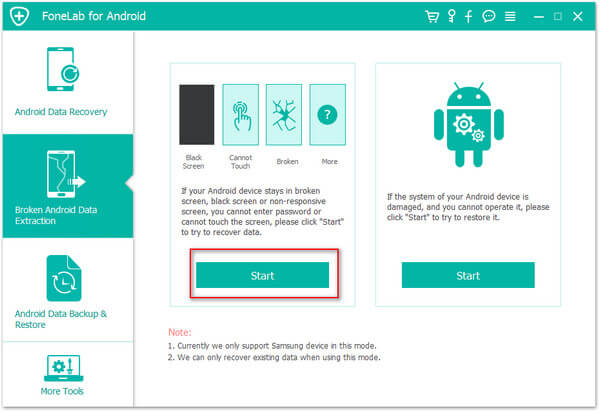
Paso 2 Selecciona el nombre y modelo de tu teléfonoy marque "Estoy de acuerdo con el reclamante", luego haga clic en "Confirmar".
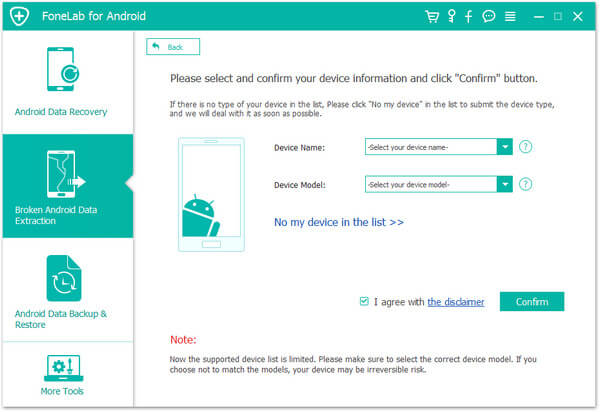
Paso 3 Siga los tres pasos que le indica la interfaz entrar en el modo de descarga y haga clic en "Iniciar" para esperar que este software arregle su teléfono a la normalidad.
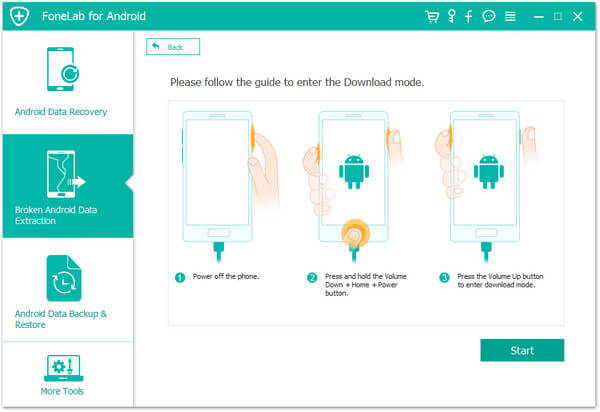
Paso 4 Después de reparar su teléfono con éxito, este programa escaneará los datos de su teléfono directamente. Puede marcar los datos en su teléfono Android y hacer clic en "Recuperar"A recuperar fotos de Android u otros archivos.
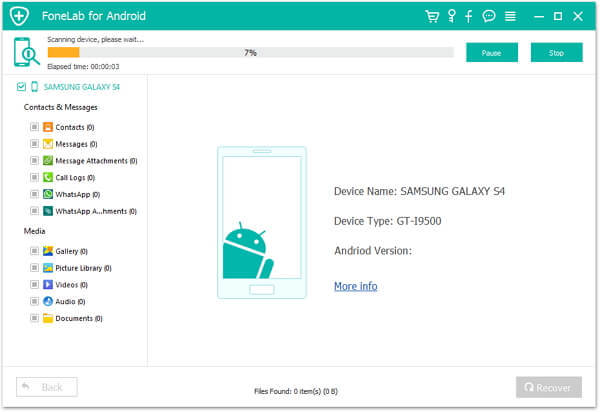
Consejo
Los pasos anteriores están disponibles para teléfonos Samsung como Samsung Galaxy Note 3/4/5, S4/5/6 y Tab Pro 10.1.
Puede aprender los pasos de recuperación de datos de Android en el siguiente video:
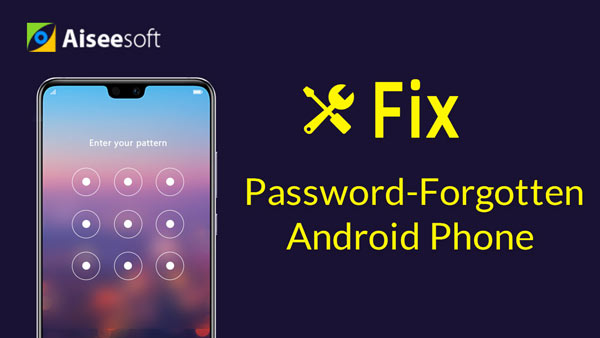

Fácil, ¿verdad? Tres pasos son suficientes para ayudarte recuperar datos de pantalla rota Samsung, HTC, ZTE, etc. Pero por si acaso, le recomendamos encarecidamente que haga una copia de seguridad de sus datos de Android con frecuencia. Debe haber muchos datos importantes en su teléfono Android, si los pierde o los borra sin precaución o se encuentra con otras condiciones como pantalla rota, agua o dañada, o si le preocupa recuperarlos. Por lo tanto, es absolutamente necesario desarrollar el hábito de hacer una copia de seguridad de su teléfono Android con regularidad.